-
Par colybrix le 17 Octobre 2024 à 09:21

Version tuto, tube Elizabeth
Version perso, femme Cat, fleurs perso
Autre version sous le tuto
***
Merci Elizabeth de me permettre de traduire tes tutos
Tuto original d'Elisabeth => Ici
***
Matériel
Placer les sélections dans le dossier Sélections de votre Psp
En cas de souci pour prendre le matériel, voir petit tuto d'aide => Ici
***
Filtres utilisés
Filters Unlimited > Paper Textures
Filters Unlimited > Plugins AB 07
Graphic Plus
***
Couleur
Mettre en avant plan : #73769
***
* Je vous conseille de commencer avec le fond de l'image (Lady Arturo) fourni et d'adapter vos couleurs à l'étape 4 pour les versions perso
1. Activer le fichier Lady Arturo Elena
Vous placer sur le Raster 1
Image – Rotation libre
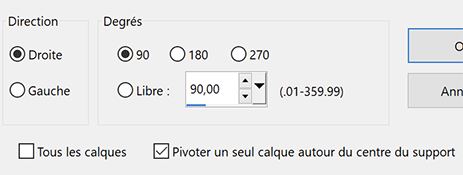
Edition – Copier
Minimiser le fichier pour plus tard
2. Ouvrir un nouveau document transparent 980 x 730 pixels
Sélectionner tout
Coller dans la sélection
Désélectionner
Réglage – Flou gaussien à 100
3. Effets d’image > Mosaïque sans jointure, par défaut

4. Réglage – Teinte et saturation > Teinte/Saturation/ Luminosité
* adapter à vos couleurs si nécessaire
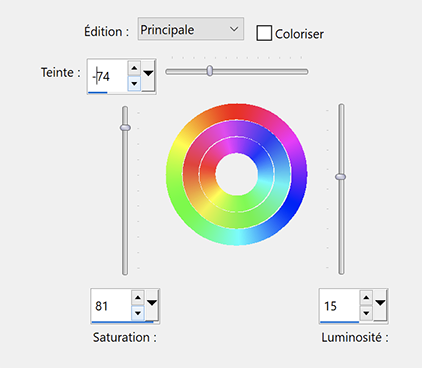
5. Effets Filters Unlimited > Paper Textures > Striped Paper, Coarse
Mettre Intensity à 24 et Lightness à 247
6. Effets géométriques > Cercle, Répétition coché
7. Effets Filters Unlimited > Plugins AB 07 > Break Out Randomly, réglages par défaut
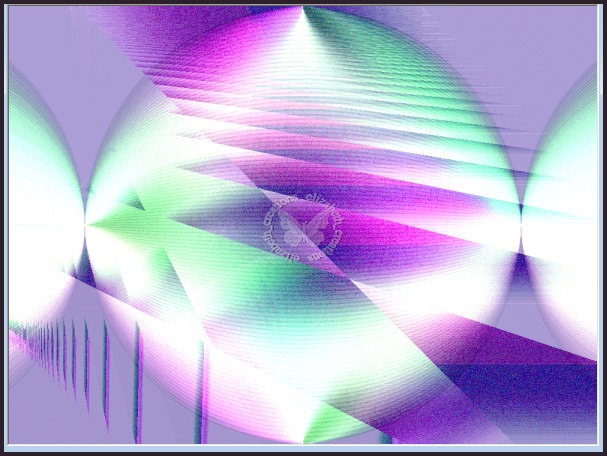
8. Effets Filters Unlimited > Paper Textures > Filter Paper, mettre les deux réglages à 43
9. Image – Miroir horizontal (miroir)
Sélections – Charger la sélection à partir du disque : pondering
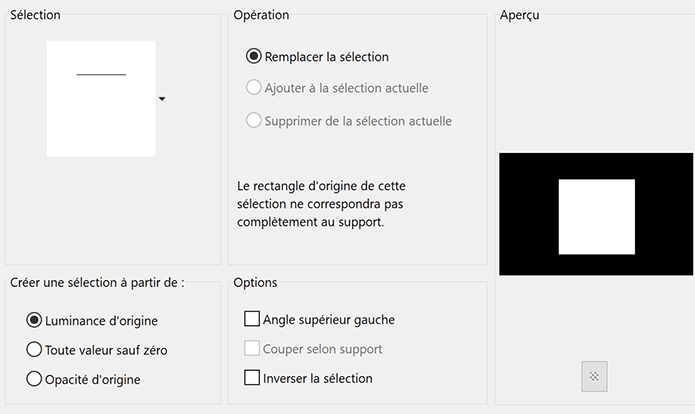
Transformer la sélection en calque
Désélectionner
10. Edition – Couper
Edition – Coller comme nouvelle image
Sur cette image : Effets géométriques > Cercle, Transparent coché
Image – Pivoter vers la droite
11. Copier et Coller sur votre travail
Placer comme sur la capture
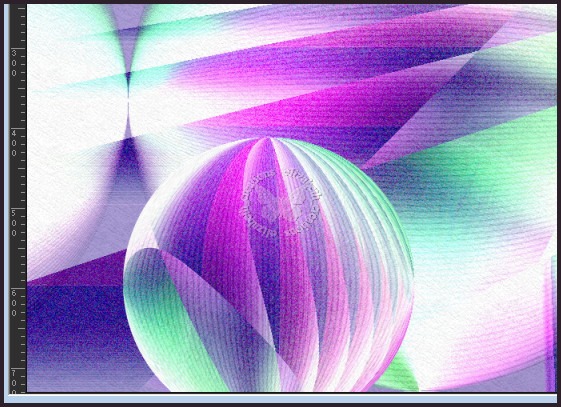
12. Effets Adjust > Variations
Cliquer sur Original et deux fois sur Darker
13. Calques – Dupliquer
Image – Redimensionner à 60%, un seul calque.
Image – Miroir horizontal (miroir)
Image – Miroir vertical (retourner)
14. Placer comme sur la capture
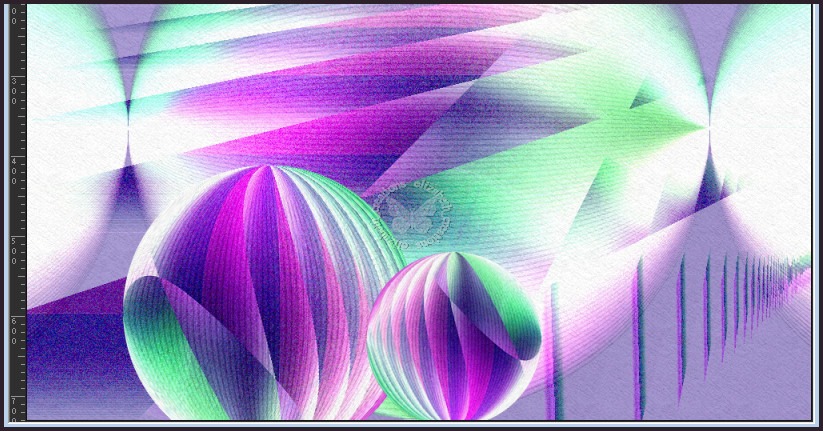
15. Activer le Raster 2 (la grande boule)
Effets 3D > Ombre portée : 13, -7, 65, 32, couleur #190C34 (très foncée)
16. Activer le calque Copie de Raster 2, ombre portée en mémoire
17. Copier et Coller le tube : bird (oiseau)
Image – Miroir horizontal (miroir)
Redimensionner ce tube à 75%, un seul calque
Placer sur la petite boule
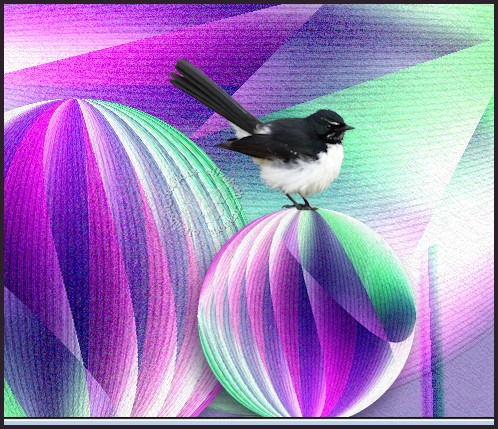
18. Activer à nouveau le fichier lady_Arturo Elena detalle
Copier et Coller le tube femme
Image – Redimensionner à 72%, un seul calque
Placer comme sur la capture
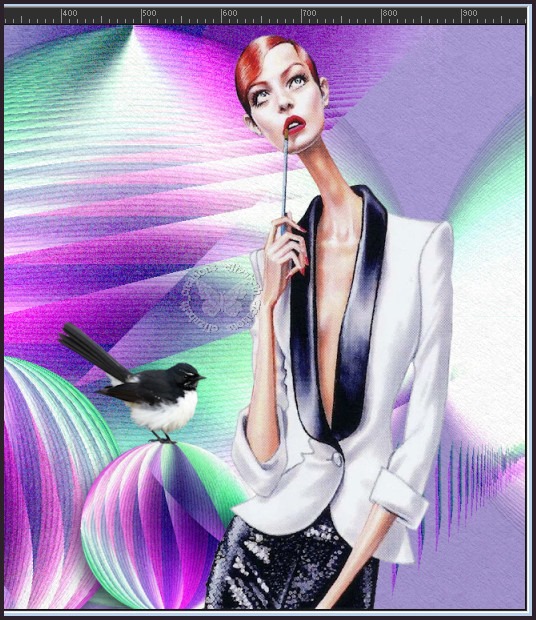
Effets 3D > Ombre portée : 6, -7, 58, 53, couleur #190C34 (très foncée)
Réglage – Suppression du bruit numérique, par défaut
19. Copier et Coller le tube orchids
Placer
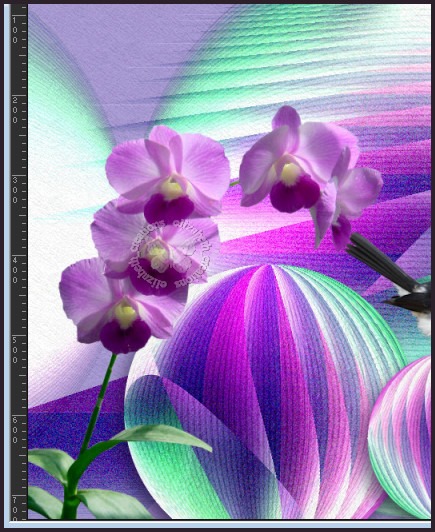
Réglage – Luminosité – Contraste
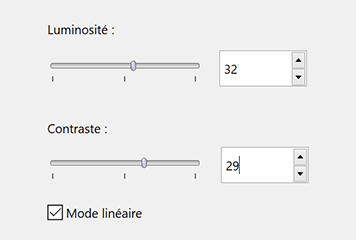
20. Réglage – Teinte et saturation > Vibration à 33
Effets 3D > Ombre portée : 6, -7, 58, 53, couleur #190C34 (très foncée)
21. Copier et Coller le tube texte
Placer

22. Copier et Coller le tube butterfly (papillon)
Placer sur la fleur

23. Calques – Dupliquer 4 fois
Redimensionner et placer comme vous le désirez
Exemple

24. Calque du haut activé, nouveau calque Raster
Remplir de la couleur avant plan
Effets Graphic Plus > Cross Shadow, par défaut
25. Sélectionner tout
Sélections – Modifier > Contracter : 9 pixels
Pousser la touche Effacer du clavier

Désélectionner
Effets de bords > Accentuer davantage
26. Signer votre travail
Si tous les calques vous semblent bien placés
Image – Ajouter des bordures symétriques
7 pixels – couleur #f3f3f4 (très claire ou blanche)
15 pixels – couleur #b9c1ff
27. Sélectionner cette bordure de 15 avec la baguette magique (tolérance et progressivité à 0)
Effets Graphic Plus > Cross Shadow, par défaut
Effets de bords > Accentuer davantage
Effets de bords > Accentuer
Désélectionner
28. Image – Ajouter des bordures symétriques
5 pixels – couleur #f3f3f4
Enregistrer en format Jpeg
***
Une autre version
***
Merci d'avoir suivi ce tuto, j'espère qu'il vous a plu
Fait le 17 octobre 2024
***
Vous pouvez m'envoyer vos versions,
je me ferai un plaisir de les mettre sur la galerie
colybrix@hotmail.com
***
Vos versions => Ici
 votre commentaire
votre commentaire
-
Par colybrix le 15 Octobre 2024 à 14:41
Tuto
Merci Léa
Merci Damas
Merci Renée graphisme
Merci Toscadeigatti
Merci Monica
Merci Carine/Felinec31
Merci Laurette
Merci Cat's Graffitis
Merci Minou
Merci Marion
Merci Folinette
Merci PSP Magnifique
Merci Irene
Merci Jaja du 63
Merci Delf
Merci Françoise
Merci Meluzyne
Merci Monique
Merci Alyciane
Merci Martine
Merci Carmen
Merci Julie
Merci Di@ne

Merci Claudine
Merci Franie Margot
Merci Lizzy
Merci Manou
Merci Nano
Merci Françoise
Merci Sweety
Merci Dany

Merci Mimi
Merci Isa
Merci Cloclo
Merci Chéti
Merci Estrella
Merci Denzeline

Merci Béa
Merci Léa Rose
Merci Pinuccia


Merci Pia
Merci Corinne
Merci Maryline
Merci Luce
Merci Lyane
Merci Mentali

Merci Noëlla
Merci Monique47
Merci Marie-Claude
Merci Charlette
Merci Idess
Merci Lilou4
Merci Magdy
Merci Marylou
Merci Vanille
Merci Cali
Merci Lecture 33
Merci Viviane
Merci
 votre commentaire
votre commentaire
-
Par colybrix le 15 Octobre 2024 à 13:17

Version tuto
Version 2, tubes perso
***
Merci Elizabeth de me permettre de traduire tes tutos
Tuto original d'Elisabeth => Ici
***
Matériel
Placer les sélections dans le dossier Sélections de votre Psp
En cas de souci pour prendre le matériel, voir petit tuto d'aide => Ici
***
Filtres utilisés
Carolaine and Sensibility
Simple
Adjust Variations
***
1. Mettre la couleur blanche en avant plan
Ouvrir le tube single_flower_2layers sur votre espace de travail
Copier le Raster 1 (l’image)
2. Ouvrir une nouvelle image transparente 980 X 730 pixels.
Sélections - Sélectionner tout.
Coller dans la sélection.
Désélectionner
(Réduire le fichier single_flower pour une utilisation ultérieure.)
3. Réglage - Flou gaussien 40.
Sélections - Sélectionner tout
Sélections >Modifier > Sélectionner les bordures de sélection

4. Effets Adjust > Variations
Cliquez sur ORIGINAL une fois et sur DARKER 5 fois.
Le filtre n’a pas fonctionné chez moi (erreur de programme), alors j’ai fait un réglage Luminosité contraste comme ceci

Pour obtenir à peu près ceci
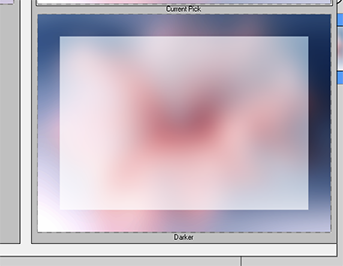
Désélectionner
5. Effets Simple > Diamonds
6. Sélections > Charger la sélection à partir du disque > sélection BF_1

Transformer la sélection en calque.
7. Effets de texture > Stores (couleur #36040e)
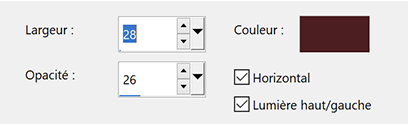
Désélectionner
8. Effets 3D > Ombre portée
(Couleur #36040e)
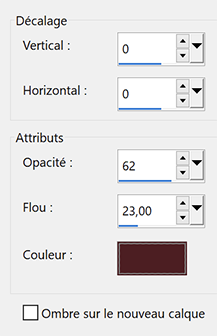
9. Calques > Dupliquer.
Activer le calque du bas (Raster 1)
Sélections > Charger/Enregistrer la sélection > Charger la sélection à partir du disque : sélection BF_2
10. Nouveau calque raster.
Activer le tube single_flower_2layers
Activer le calque du haut (misted)
Copier et Coller sur votre travail
Effets Adjust > Variations
Cliquez sur ORIGINAL une fois et sur PLUS FONCÉ une fois.
Calques > Fusionner > Fusionner vers le bas.
Sélections > Inverser.
11. Effets > Carolaine and Sensibility > CS-LDots

Refaire une 2e fois
12. Réglage – Netteté > Davantage de netteté
Réglage >Luminosité et contraste

Désélectionner
13. Activer le calque du haut
Effets géométriques > Cercle, cochez Transparent
Effets / Effets 3D / Ombre portée : en mémoire
Image / Redimensionner à 110 %
Ne pas cocher : Redimensionner tous les calques
Mettre en mode Lumière dure.
14. Calques > Fusionner les calques visibles
Image - Miroir > Miroir horizontal (miroir)
15. Nouveau calque raster
Remplir de la couleur blanche
Calques > Nouveau calque de masque à partir d’une l'image : masque-511-franiemargot
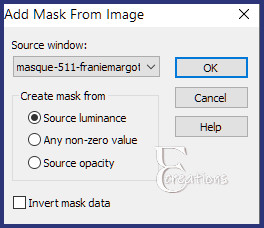
Fusionner le groupe.
16. Copier et coller comme nouveau calque le fichier ellipse, il est bien placé
17. Copier et coller comme nouveau calque le fichier squares
Placez sur le côté droit

18. Copier et coller le tube femme
Placer à gauche

Effets 3D > Ombre portée en mémoire
19. Optionnel : je n’ai pas eu besoin de le faire pour ma version perso, mon tube cachait cette partie
Activer le 2e calque en partant du bas (le masque)
Outil Gomme pour supprimer cette zone blanche décolorée

20. Signer votre travail
Image - Ajouter des bordures symétriques
4 pixels – couleur #0d2851
10 pixels – couleur #e5cbd0
15 pixels – couleur #0d2851
21. Enregistrer en format jpeg
***
Merci d'avoir suivi ce tuto, j'espère qu'il vous a plu
Fait le 15 octobre 2024
***
Vous pouvez m'envoyer vos versions,
je me ferai un plaisir de les mettre sur la galerie
colybrix@hotmail.com
***
Vos versions => Ici
 votre commentaire
votre commentaire Suivre le flux RSS des articles de cette rubrique
Suivre le flux RSS des articles de cette rubrique Suivre le flux RSS des commentaires de cette rubrique
Suivre le flux RSS des commentaires de cette rubrique
















































































